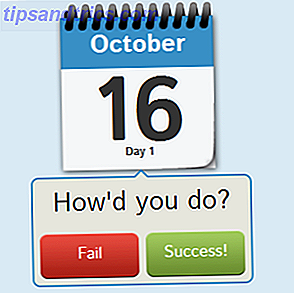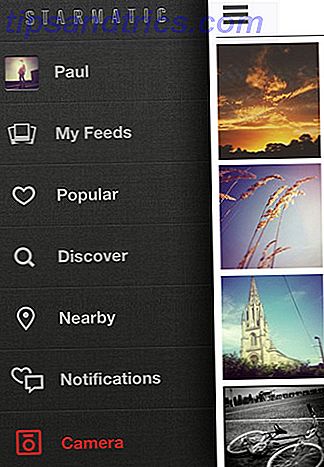È necessario eseguire il software Windows in Linux? Una delle risposte tipiche è installare Windows in una macchina virtuale. Se ti sembra spaventoso o travolgente per te, non preoccuparti. Ecco una guida passo-passo per fare proprio questo.
Per iniziare, avrai bisogno delle seguenti cose:
- Software della macchina virtuale (cos'è una macchina virtuale? Che cos'è una macchina virtuale? Cos'è una macchina virtuale? Le macchine virtuali consentono di eseguire altri sistemi operativi all'interno del sistema operativo corrente, ma perché è importante? Quali sono i pro e i contro? Leggi di più )
- ISO di Windows ufficiale (disco di avvio o USB Come fare un USB, CD o DVD di avvio per installare Windows usando un file ISO Come fare un USB, CD o DVD di avvio per installare Windows usando un file ISO Hai bisogno di un supporto di installazione per reinstallare Windows? In questo articolo ti mostreremo dove trovare i file di installazione di Windows 7, 8, 8.1 e 10 e come creare da zero un USB, un CD o un DVD avviabile. Ulteriori informazioni) con licenza legale Windows
- PC o laptop che supporta la virtualizzazione (avrai bisogno anche di un'unità DVD esterna se il tuo laptop è un ultrabook, oppure puoi creare la tua unità DVD No sul tuo tablet o notebook? Usa invece una vecchia unità portatile! Tablet o Notebook? Utilizzare una vecchia unità portatile Invece! Sempre più computer Windows vengono spediti senza unità ottiche, e questo è un fenomeno che esiste oltre il tablet PC. La mancanza di un'unità DVD potrebbe impedirti di installare le tue app preferite. . Leggi di più )
- Sufficiente RAM di sistema
Ora, le prime due cose sono abbastanza facili da ottenere. È raro possedere un PC senza una licenza Windows, anche quando si utilizza Linux, ma è necessario disporre di una funzione di virtualizzazione.
La virtualizzazione, se non abilitata di default, può essere attivata nel BIOS di sistema. Il percorso per farlo dipenderà dall'hardware che stai utilizzando. Per ottenere i migliori risultati, avviare il BIOS del sistema Come accedere al BIOS del computer Come accedere al BIOS del computer All'interno del BIOS è possibile modificare le impostazioni di base del computer, ad esempio l'ordine di avvio. La chiave esatta che devi colpire dipende dal tuo hardware. Abbiamo compilato un elenco di strategie e chiavi per entrare ... Leggi di più e cerca riferimenti a Intel VT (su un PC con architettura Intel) o AMD-V (su PC con CPU AMD e scheda madre).
Questo video spiega cosa dovresti cercare:
Per quanto riguarda la RAM di sistema, mentre si potrebbe ottenere un po 'di virtualizzazione sui vecchi sistemi operativi con 4 GB, si dovrebbe iniziare con 8 GB per i migliori risultati. Il portatile utilizzato per questo tutorial ha 12 GB di RAM.
Scelta del software di virtualizzazione
Prima di installare Windows, è necessario decidere l'applicazione di virtualizzazione preferita. Tre sono disponibili per Linux:
- Oracle VirtualBox (gratuito) - Probabilmente la scelta più popolare e gratuita, rilasciata come software open source sotto GNU General Public License, versione 2.
- VMWare Player (gratuito o $ 250) - La versione gratuita del popolare strumento di virtualizzazione aziendale VMWare Workstation. VMware Player è gratuito per gli utenti domestici.
- QEMU (gratuito) - Abbreviazione di Quick Emulator, QEMU è in grado di eseguire un'ampia gamma di sistemi operativi, tra cui molte piattaforme frangiate e dimenticate.
Mentre QEMU è probabilmente l'opzione migliore per i sistemi Linux, vogliamo una soluzione in grado di eseguire Windows con un minimo di problemi e può essere installata rapidamente. Ovviamente sei libero di scegliere uno dei suddetti, ma per questo tutorial utilizzeremo Oracle VirtualBox.
Installa VirtualBox dal Software Center in Ubuntu 5 Ottimi suggerimenti per il Software Center di Ubuntu [Linux] 5 ottimi consigli per il Software Center di Ubuntu [Linux] Leggi di più o dalla corrispondente applicazione sulla tua distribuzione Linux. Puoi anche usare la riga di comando. Per i sistemi basati su Debian:
sudo apt-get install virtualbox Quindi installare le utilità guest di VirtualBox:
sudo apt-get install virtualbox-guest-dkms Ciò ti aiuterà nello spostamento dei dati tra il sistema host (il tuo PC Linux) e il sistema guest (il tuo ambiente Windows virtuale).
Configurare Windows in Oracle VirtualBox
Con VirtualBox installato sul tuo PC Linux, avvia il software.
Poiché desideriamo una versione utilizzabile di Windows, selezioneremo le opzioni per Windows 7, ma dovresti scegliere le impostazioni corrispondenti alla versione che stai installando.
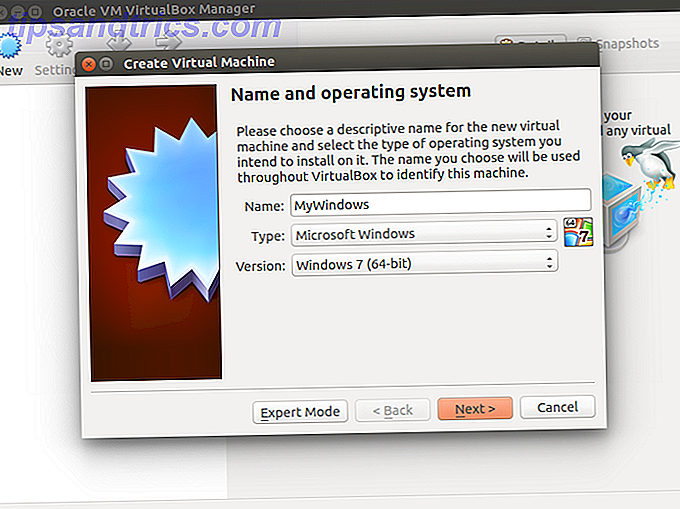
Inizia facendo clic su Nuovo, quindi assegna un nome al dispositivo virtuale. Nel menu a discesa Tipo assicurati che Windows sia selezionato e, nella versione, la versione di Windows corretta. È possibile eseguire praticamente qualsiasi cosa da Windows 3.1 fino ad oggi.
Fare clic su Avanti per continuare e nella schermata successiva selezionare la dimensione della memoria per la macchina virtuale. Una dimensione consigliata consigliata verrà suggerita in base al sistema operativo selezionato e all'hardware del computer fisico.
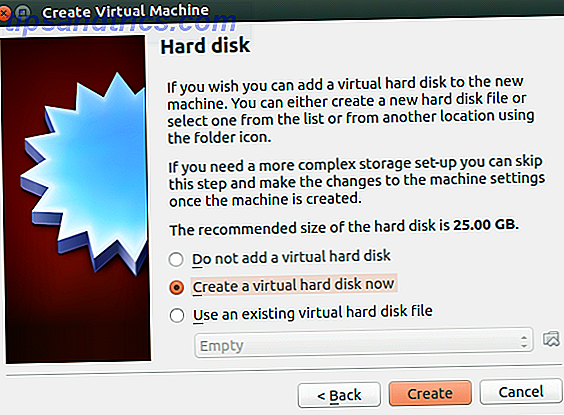
Fare clic su Avanti per creare l'unità disco rigido virtuale, scegliendo nuovamente l'opzione predefinita a meno che non si disponga di una quantità particolarmente grande di dati da eseguire nella VM.
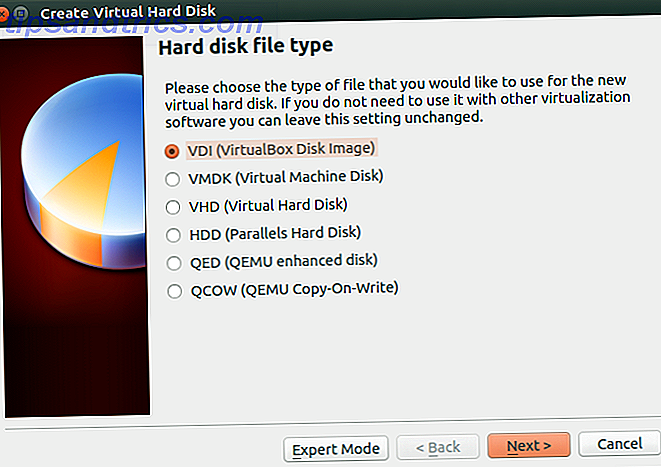
Al termine, fai clic su Crea, quindi seleziona il tipo di file preferito. Se hai intenzione di utilizzare il disco rigido virtuale con VirtualBox, premi Avanti, altrimenti scegli un formato diverso, a seconda dei casi. È quindi necessario specificare se l'HDD virtuale deve essere assegnato dinamicamente (ovvero aumenta di dimensioni come richiesto, fino al limite superiore preselezionato) o una dimensione fissa. Nella maggior parte dei casi, vorrai dinamico.
Fare clic su Avanti per continuare, confermare (o modificare) il nome del file, la posizione e le dimensioni, quindi creare nuovamente per continuare.
Installazione di Windows su Linux
Con la macchina virtuale configurata - pensa a come si costruisce un PC ma con componenti virtuali - sei pronto per installare Windows. Sia che tu stia utilizzando un disco o una chiavetta USB per consegnare la ISO, ora è il momento di inserire il supporto contenente il file ISO.
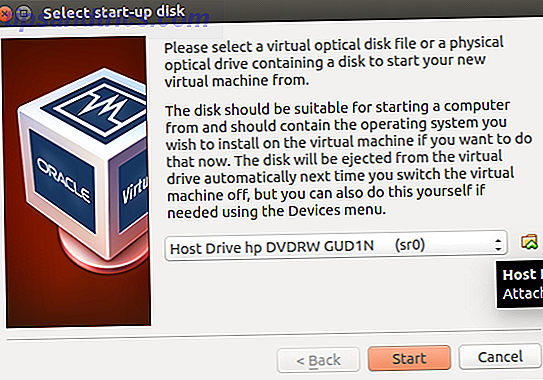
Ora fai clic sulla freccia Start verde e seleziona la posizione dei dati di origine: il disco del programma di installazione di Windows. Fare clic su Start, quindi attendere mentre il computer virtuale carica l'installazione di Windows.
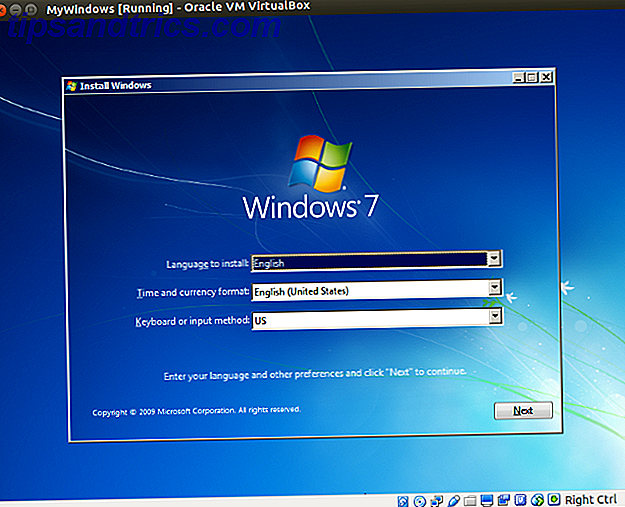
Se hai già installato Windows, dovresti avere familiarità con questo - in caso contrario, la procedura guidata ti aiuterà durante il processo.
Avvia Windows e installa il software!
Se sei arrivato così lontano, hai finito. Dovresti essere in grado di avviare Windows e installare software, tramite DVD (grazie agli strumenti VirtualBox) o scaricando e installando.
Tutte le solite applicazioni Windows dovrebbero essere eseguite normalmente, limitate solo dall'hardware del computer host, ovvero il PC fisico sul quale è stato installato VirtualBox. Usare una macchina virtuale è probabilmente il modo migliore per far funzionare app e giochi Windows se cose come Wine e PlayOnLinux 7 modi per giocare a vecchi giochi Windows e DOS su Linux 7 modi per giocare a vecchi giochi Windows e DOS su Linux Il gioco su Linux è sul aumento, ma se non si desidera trasformare il PC in un server di gioco, la risposta è con vecchi giochi, classici retrò dalla piattaforma Windows. Leggi altro ti manchino.
Avere una VM Windows che puoi facilmente accendere e spegnere a tuo piacimento, mentre continui con il tuo Linux computing quotidiano, è un enorme vantaggio. Se è necessario eseguire il software Windows e disporre dell'hardware per supportare la virtualizzazione, questa è un'ottima soluzione.
Esegui Windows in una macchina virtuale su Linux? È questo il tuo metodo preferito per l'esecuzione del software Windows? Raccontaci nei commenti!